Karın ağrısı Easy Capture Manager’i (nasıl devre dışı bırakıldığını şurada anlattım) de bünyesinde barındıran Samsung Easy Printer Manager’i bilgisayarımdan kaldırmak için standart prosedürü takip ettiğimde (doğrudan Program Ekle veya Kaldır’ı kullanarak) kaldıramadığımı fark ettim.
Kaldır’a ısrarla basıyorum ve hiçbir şey açılmıyor:
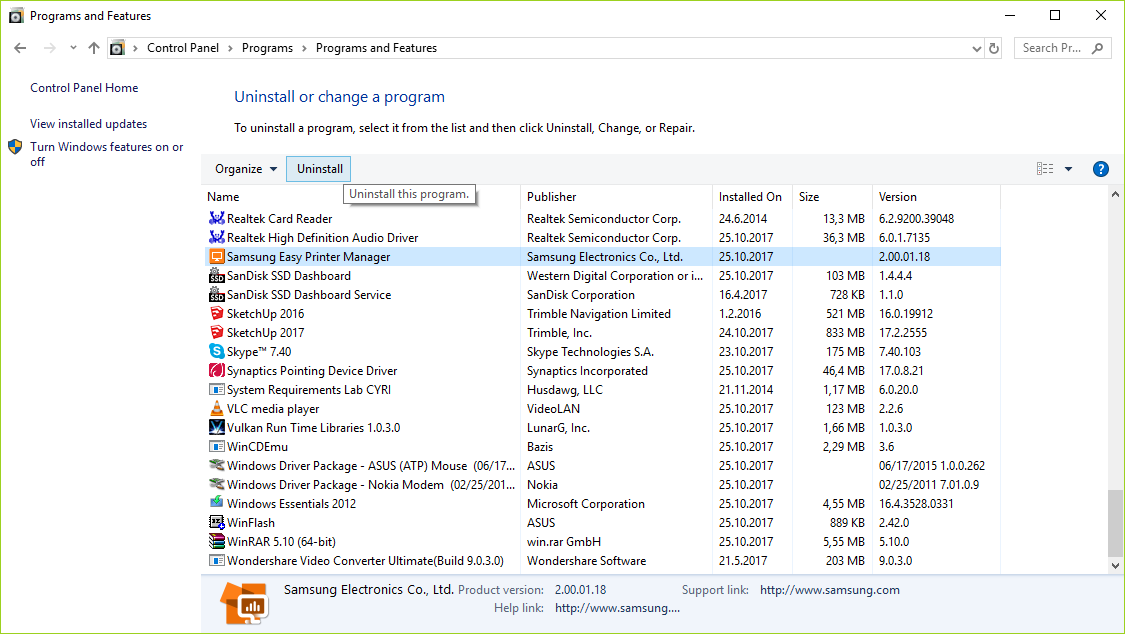
Hatta dosya konumuna ulaşıp Yönetici olarak çalıştır/Run as administrator diyerek Kaldırma/Uninstall modülünü açsam bile kaldıramıyorum, hata veriyor.
Panik yok, standardın biraz dışına çıkarak kaldırabiliyoruz. Eğer aşağıdakileri uyguladığımız hâlde kaldıramıyorsak bir program kaldırma aracı kullanabiliriz.
Problem büyük olasılıkla programda meydana gelen bir bozulmadan kaynaklı. Bu bozulmayı gidermediğiniz sürece hatalar almaya ve kaldıramamaya devam edeceğiz. Gidermenin yolu ise yeniden yüklemek.
Yani Samsung Easy Printer Manager’i kaldırmak için Samsung Easy Printer Manager’i önce yeniden yükleyeceğiz.
Adım #1: Samsung Easy Printer Manager’in kurulum uygulamasını buluyoruz.
* Uygulamayı arama motorundan aratarak bulabilir ve güvenilir bir kaynaktan, tercihen üreticinin kendi sitesinden indirebilirsiniz.
* Destek sitesinden yazıcı modelinizi aratarak bulabilir ve destek yazılımlarından indirebilirsiniz.
Bu bağlantılar zamanla değişebilir, bilginize.
Adım #2: Samsung Easy Printer Manager’i kuruyoruz. İndirdiğimiz uygulamaya tıkladığımızda şöyle bir uyarı çıkıyor:

Yani diyor ki: Bu versiyon zaten yüklü, onarmak ister misiniz? Biz de diyoruz ki: Tabii ki/Ok. Ve başlıyor:
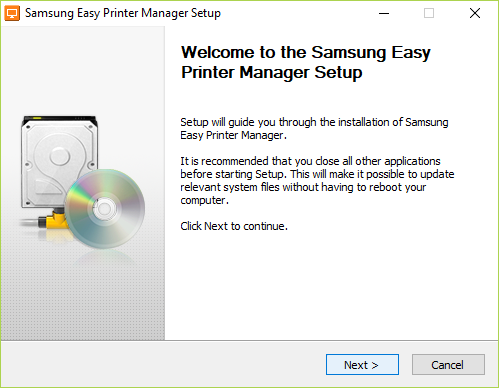
Yeterince İleri/Next dedikten sonra yükleniyor.
Adım #3: Yukarıda bahsettiğim yöntemlerle yeniden kaldırmayı deniyoruz. Yani Program Ekle veya Kaldır’a erişip Samsung Easy Printer Manager’i seçerek Kaldır diyoruz.
Veya Başlat menüsünde easy printer manager’i aratıp buluyoruz (Windows 10). Sonrasında Samsung Easy Printer Manager’e sağ tıklayıp Dosya konumunu aç/Open file location diyoruz:

Karşımıza açılan klasörde Uninstall Samsung Printer Software/Samsung Yazıcı Yazılımını Kaldır kısayolunu görüyoruz. Bu kısayola sağ tıklıyoruz ve Yönetici olarak çalıştır/Run as administrator’ü seçiyoruz:
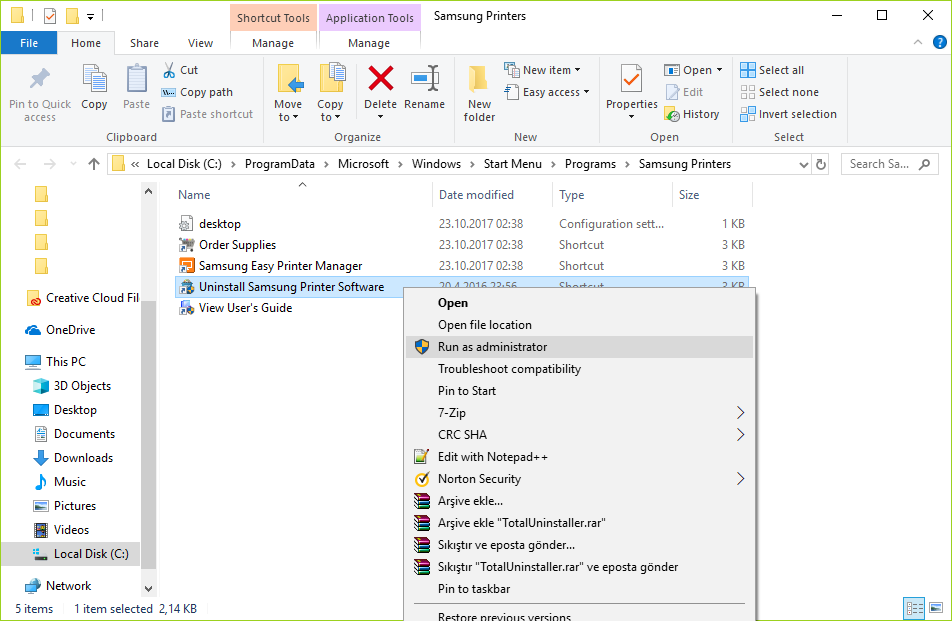
İzin verip vermediğimizi soruyor, izin veriyoruz ve kaldırma işlemleri başlıyor. Yine uygulamayı seçip yeterince İleri/Next dedikten sonra kaldırma başarıyla tamamlanıyor:

Onarır gibi yaptık ama kaldırdık. Az değiliz biz.